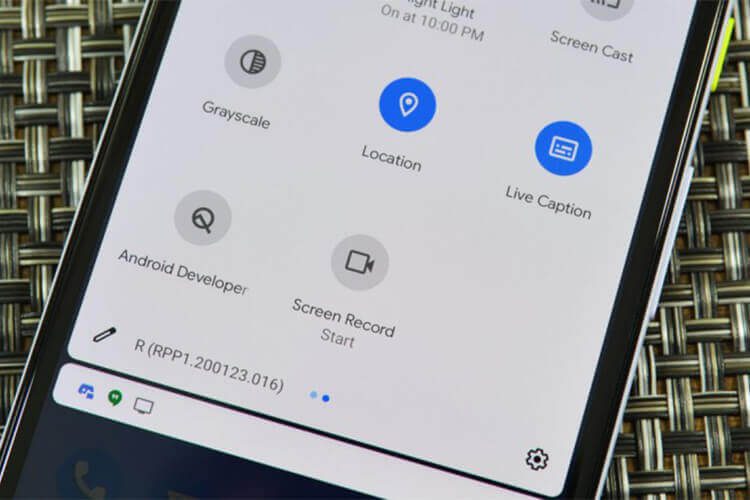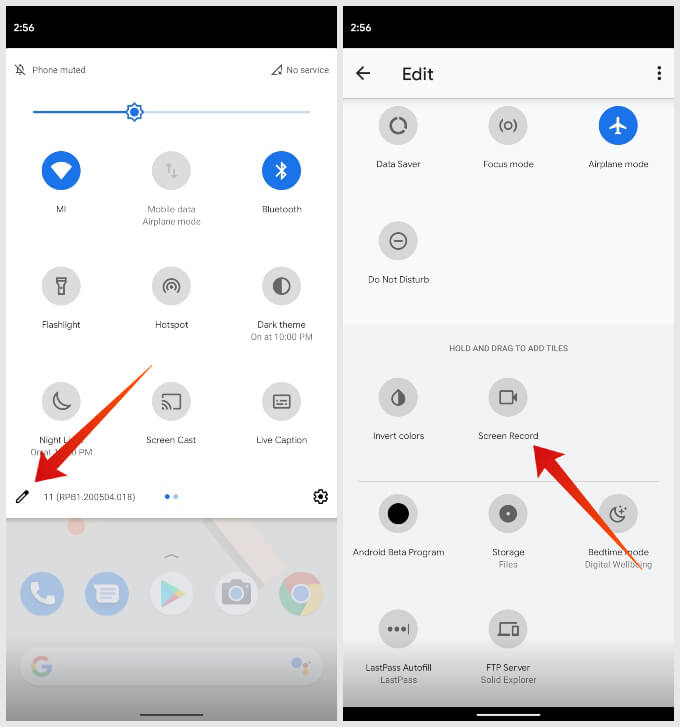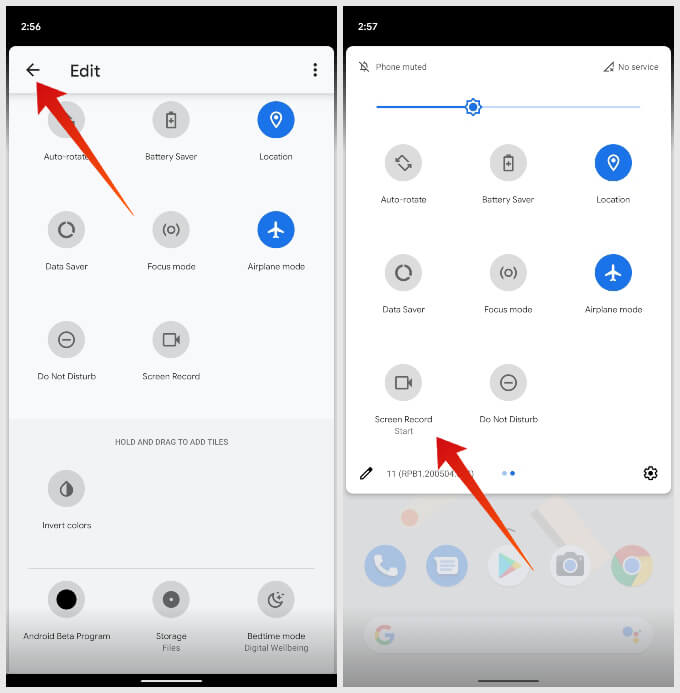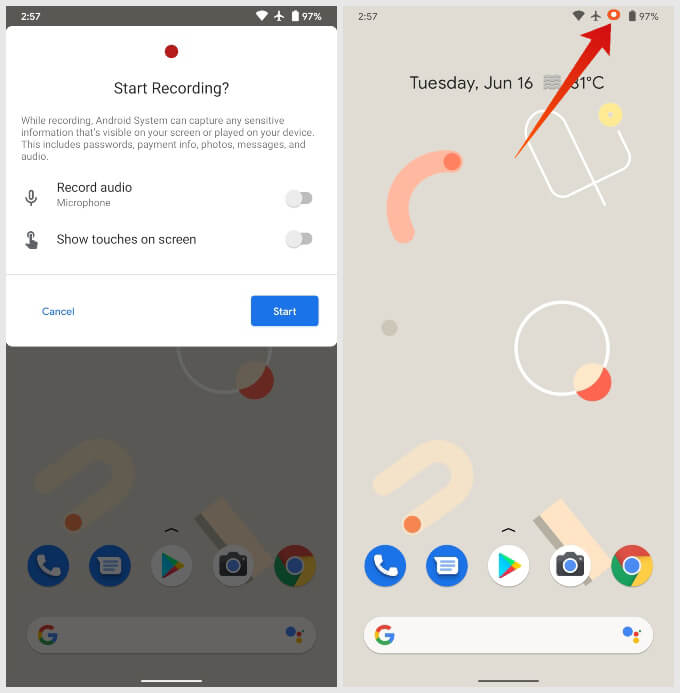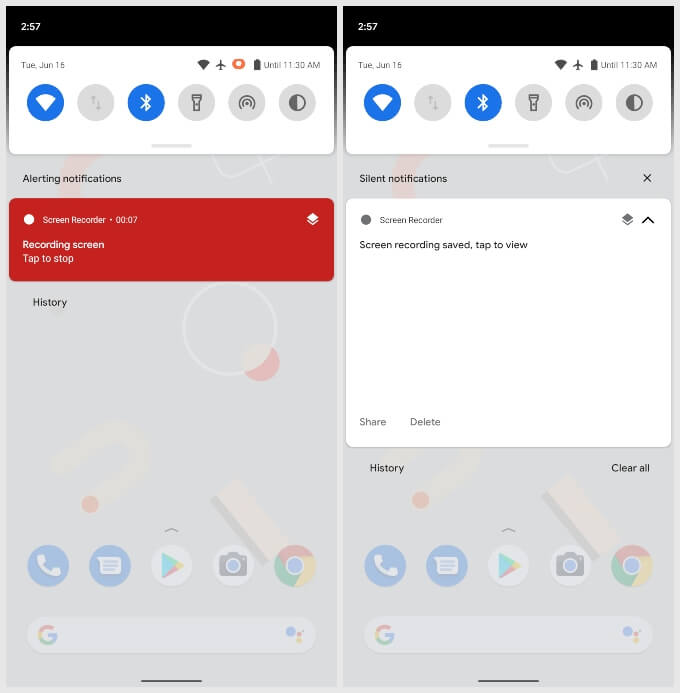앱 없이 Android 11에서 화면을 녹화하는 방법
Stock Android는 항상 간단하고 깨끗하며 더 매력적인 Android 버전으로 환영 받았습니다. 그러나 이 깔끔한 버전의 Android는 기능 면에서 항상 부족했습니다. 때때로, 이 영역에서 Apple의 iOS에 의해 개선되었습니다. Android에 내장된 스크린샷 기능이 이에 대한 좋은 예입니다. 또 다른 예는 내장 스크린 레코더입니다. 마지막으로, 새로운 Android 11 업데이트는 하나를 제공합니다. 이 기사에서는 내장 스크린 레코더를 사용하여 Android 11에서 화면을 녹화하는 방법을 보여줍니다.
내장 스크린 레코더는 Android 세계에서 새로운 것이 아닙니다. 많은 OEM이 이미 수년 동안 이 기능을 구현했습니다. 이것은 일반적으로 많은 Android 기능, 심지어 스크린샷의 경우입니다. OnePlus, Samsung, Huawei 등과 같은 OEM은 Android 버전에서 스크롤 가능한 스크린샷을 제공합니다. 그러나 Stock Android는 공유 및 빠른 코딩만 허용합니다. 마찬가지로 내장되어 있는 새로운 Android 11 스크린 레코더는 비교해 보면 꽤 좋은 컷아웃입니다.
Android 11에서 내장 스크린 레코더를 사용하는 방법
Android 11에는 스크린 레코더가 내장되어 있습니다. 그러나 어디에서 찾아야 할지 모르면 찾기가 쉽지 않습니다. Android 11에 내장된 스크린 레코더는 빠른 설정 타일에서 액세스할 수 있습니다. 기본적으로 이 타일은 없을 수 있습니다.
- 두 손가락으로 화면 상단에서 아래로 스와이프하면 빠른 설정 패널이 나타납니다.
- 빠른 설정 패널의 왼쪽 하단 모서리에 있는 편집 아이콘(연필 포함)을 클릭합니다.
- 화면 상자를 찾으려면 아래로 스크롤하십시오.
- 길게 탭하여 타일을 페이지 상단 섹션으로 드래그하고 원하는 위치에 배치합니다.
- 완료되면 뒤로 버튼을 누르십시오.
- 이제 빠른 설정 패널에서 화면 녹화 타일을 찾을 수 있습니다.
Android 11에서 화면을 녹화하는 방법
화면 녹화 도구가 Android 빠른 설정 패널에 추가되었으므로 쉽게 사용할 수 있습니다.
- 두 손가락으로 화면 상단에서 아래로 스와이프하면 빠른 설정 패널이 나타납니다.
- 방금 추가한 화면 녹화 상자를 클릭합니다.
- 원하는 옵션을 켜거나 끄고 START 버튼을 눌러 화면 녹화를 시작합니다.
- 화면이 녹화되기 전에 3을 카운트하는 카운트다운 타이머가 상태 표시줄에 표시됩니다.
- 녹음이 재생되는 동안 상태 표시줄에 해당 아이콘이 계속 표시됩니다.
- 녹화를 중지하려면 알림 창을 아래로 내리고 화면 녹화 알림을 누릅니다.
또한 알림 센터에서 녹음을 빠르게 공유하거나 삭제할 수 있는 옵션을 찾을 수 있습니다. 녹음은 내부 저장소의 Movies 폴더에 저장됩니다.
내장 스크린 레코더가 만족스럽지 않습니까?
다행스럽게도 Play 스토어에는 그 이상을 제공하는 타사 앱이 많이 있습니다. 자세한 내용은 Android용 최고의 스크린 레코더 목록을 확인하세요.
앞서 언급했듯이 Android 11의 내장 스크린 레코더는 꽤 컷아웃입니다. 마이크에서 오디오를 녹음하고 화면 터치를 표시하는 옵션을 제공하지만 다른 모든 기능이 없습니다. 예를 들어 화면 해상도 옵션을 제공하지 않습니다. 이것은 레지스트리 크기를 작게 유지하려는 경우에 필요합니다.